
화면 캡처보다 더 유용한 도구는 거의 없습니다. 단일 이미지로보고있는 내용을 설명하려고 할 때 스마트 폰에서 매우 일반적입니다. 음, macOS에서는 모든 스마트 폰 에서처럼 간단합니다., 키보드의 간단한 키 조합은 여러 유형이있는 캡처로 이어집니다. Windows 키보드에는 인쇄 화면 키가있어 더욱 쉽게 할 수 있습니다.
macOS에서이 작업을 수행하는 것은 결코 어려운 작업이 아닙니다.캡처를 수행하려면 키 조합이 필요하기 때문에 사용하지 않고 많은 시간을 소비하면 잊어 버릴 수 있습니다. macOS에서 스크린 샷을 만드는 방법에는 여러 가지가 있으며 각 방법은 상황에 따라 우리에게 도움이 될 수 있습니다. 또는 필요합니다. 이 기사에서는 어떤 유형이 있고 어떻게 만드는지 보여줄 것입니다.
캡처 유형 및 사용할 명령
키보드 명령은 스크린 샷을 찍는 가장 즉각적인 방법이며 간단하고 정기적으로 찍으면 잊지 않을 것이지만 사용하지 않고 오랜 시간을 보내면 잊을 수 있습니다. 전체 캡처에서 창 또는 특정 영역 캡처까지. 이러한 캡처는 데스크톱에 저장되지만 클립 보드에 복사하는 명령도 있습니다.
당신이 찾고있는 것이 영상으로 화면 녹화, 프리젠 테이션 용 또는 일종의 콘텐츠 기록 용, 얼마 전에 우리는 그것을하는 방법을 보여주는 기사를 만들었습니다.
전체 화면 캡처

- 1 방법 : 우리는 키를 누른다 Shift + Command + 3 동시에 전체 화면 캡처가 바탕 화면에 저장됩니다.
- 2 방법 : 우리는 키를 누른다 Shift + Command + 3 + Control 파라 캡처를 클립 보드에 저장합니다.
우리가 가진다면 macOS Catalina 이 유형의 캡처를 수행 할 때 캡처의 미리보기가 작은 상자의 모서리에 나타납니다. 이러한 방식으로 일부 편집 도구에 빠르게 액세스 할 수 있습니다.
화면의 한 영역 만 캡처
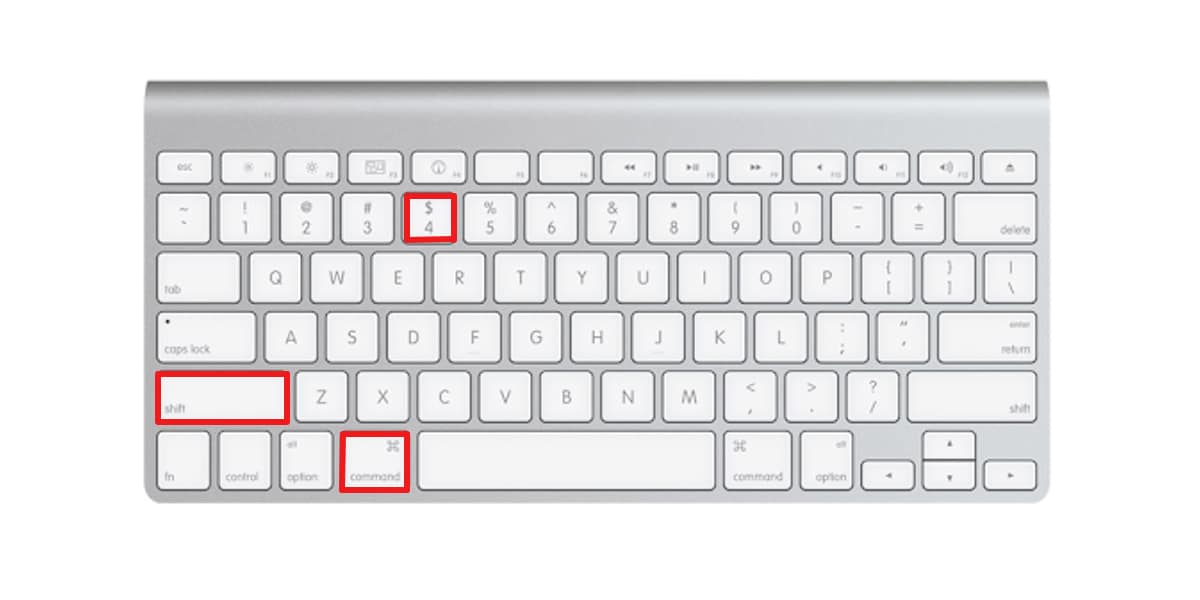
- 1 방법 : 우리는 동시에 키를 누릅니다 Shift + Command + 4. 마우스 포인터에 십자 표시가 나타나면 포인터를 사용하여 캡처 할 영역을 선택합니다. 마우스를 놓으면 캡처가 바탕 화면에 저장됩니다.
- 2 방법 : 우리는 이번에 눌러 Shift + Command + 4 + Control. 이런 식으로 영역을 선택하면 클립 보드에 저장됩니다.
하나의 창만 캡처
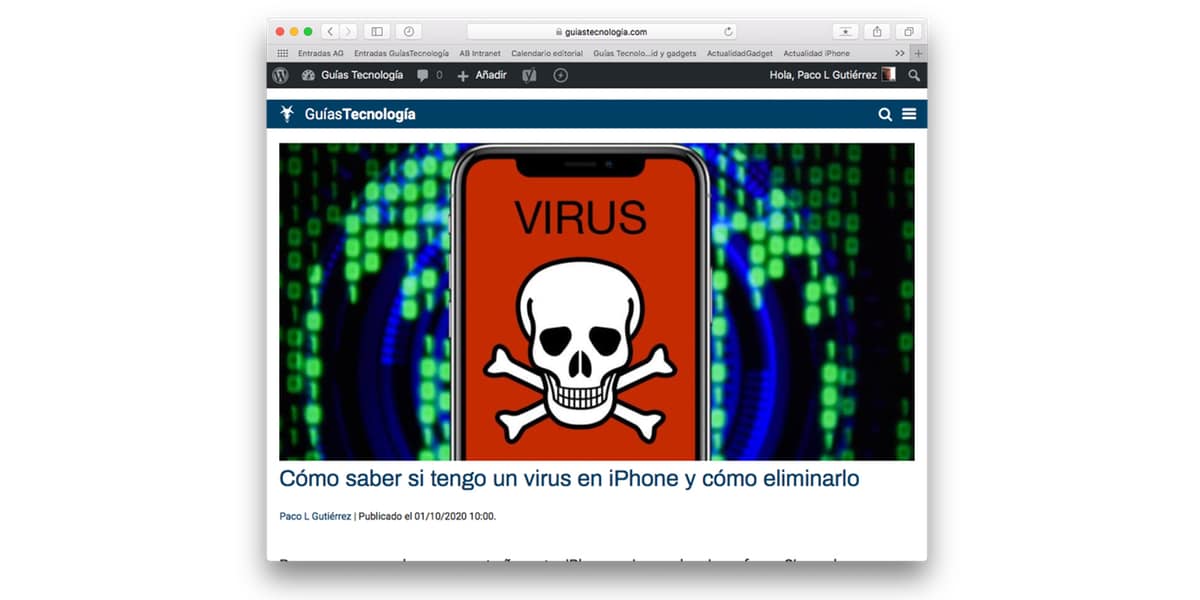
- 먼저 키 조합을 사용합니다. Shift + Command + 4 포인터가 십자가가되도록합니다. 클립 보드에 저장하려면 우리는 또한 사용할 것입니다 Control 키 키 명령에서.
- 이제 우리는 스페이스 바 포인터가 카메라가되도록합니다.
- 이제 포인터를 전달하는 모든 창은 파란색으로 표시됩니다. 이는 해당 창이 스크린 샷의 일부가 될 창임을 나타냅니다.
이 방법은 창을 저장하는 것 외에도 저장할 수 있습니다. 데스크탑, 메뉴 막대 또는 Dock. 이미지가 저장됩니다 png 형식 약간의 음영으로,이 음영을 원하지 않으면 옵션 키 이미지를 저장하기 위해 클릭하는 동안.
화면 선택 윤곽 사용
macOS 버전이 Mojave 이상인 경우, 이동하거나 크기를 조정할 수있는 선택 윤곽을 화면에로드 할 수 있습니다. 세 가지 캡처 도구, 저장 옵션, 포인터 표시 등에 액세스 할 수 있습니다.
- 우리는 키를 누릅니다 Shift + Command + 5 캡처 할 항목을 전체 화면, 창 또는 특정 상자로 선택합니다. 캡처는 바탕 화면에 저장됩니다. 클립 보드에 저장하려면 다음을 추가해야합니다. Control 키 키 조합에.
편집 캡처
캡처를 만든 후 편집 할 수 있고 이미지 편집을위한 많은 프로그램을 사용할 수 있습니다. 우리는 매우 중요하고 다양한 도구를 가진 2 개의 이름을 지정할 것입니다.
Pixelmator
Pixelmator는 매우 강력하고 아름답고 사용하기 쉬운 이미지 편집기입니다. 동쪽 프로그램은 Apple 생태계 전용입니다.. 다양한 편집 도구가 장착되어있어 사진 편집, 구성 생성, 그리기, 페인트 또는 효과 적용 방법 우리 사진에.
이 프로그램은 다운로드 할 수 있습니다. macOS의 Apple Store에서 제공되며 비용은 € 32,99입니다.비용이 많이들 수 있지만 평생 라이선스이므로 한 번만 지불하면 많은 개선 사항으로 지속적으로 업데이트되는 버전을 갖게됩니다. 우리는 또한 찾을 수 있습니다 € 43,99의 프로 버전, 몇 가지 더 많은 옵션과보다 전문적인 인터페이스가 포함되어 있습니다.
PhotoScape X
간단하지만 효과적인 이미지 편집기로 이미지를 처리하여 이미지를 개선하거나 매우 간단한 방법으로 결함을 수정할 수 있습니다. Pixelmator 수준에 근접하지도 않음,하지만 다양한 기능을 제공합니다. 모든 사용자가 처리하도록 허용, 이미지 편집 및 치료에 대한 지식이 없더라도.
이 에디터에 대한 의견은 매우 긍정적이며 스토어에서 가장 가치있는 것 중 하나입니다. 완전 무료 그래서 우리가 아무것도 쓰고 싶지 않다면 설치는 거의 필수입니다.